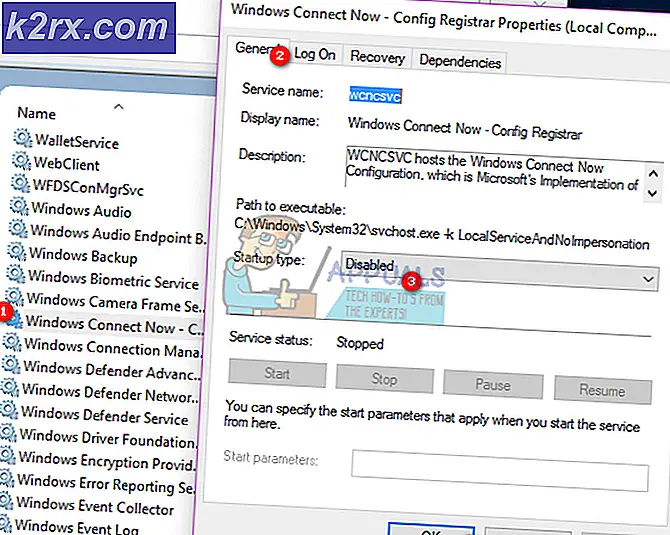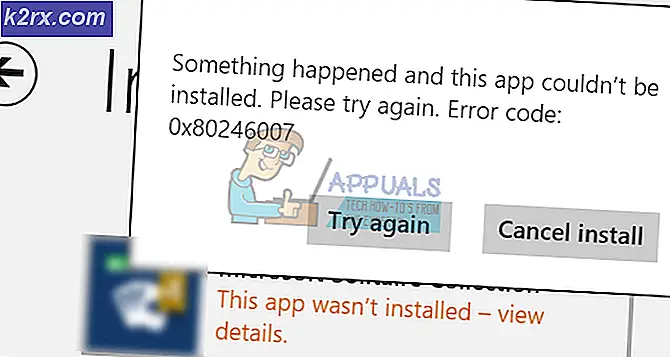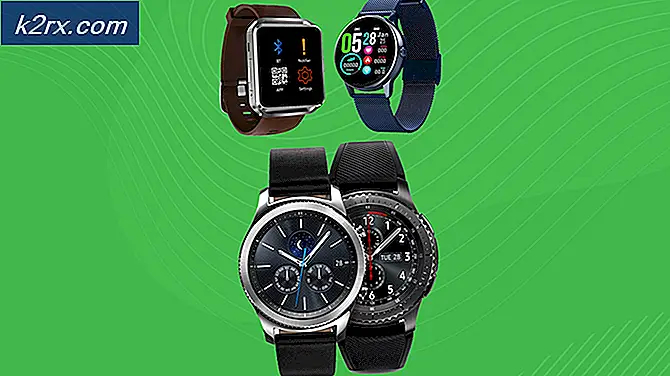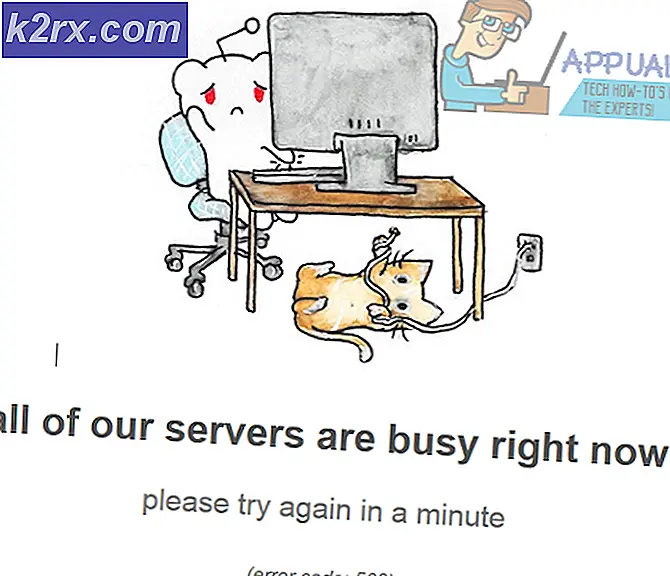Windows'ta Birincil Microsoft Hesabı Nasıl Değiştirilir
Windows'ta Birincil Hesabınızı değiştirmek biraz zor olabilir. Tüm tercihler, profil bilgileri ve hesap verileri hesabınıza bağlı olduğundan. Windows Hesabı ayarlarında Windows Hesabınızı değiştirmek için herhangi bir seçenek bulamazsınız ve bu çok sinir bozucu olabilir. Windows Hesabı ile Microsoft hesabı arasında bir fark var. Microsoft Hesabınız, aboneliğinizi ve Xbox, Live, Outlook.com, Skype ve Windows gibi hizmetleri tek bir hesaptan yönetmenizi sağlar. Aşağıdaki yöntemleri deneyebilirsiniz.
Çözüm: Kullanıcı Hesabınızı değiştirin
Bu yöntemde, önce Yerel Kullanıcı Hesabına geçerek oturum açma hesabını birincil hesap olarak ayarlamanız gereken hesaba geçireceğiz ve ardından seçtiğiniz Microsoft hesabına geri döneceğiz. Yerel bir kullanıcı hesabı, oturum açmak için kullandığınız bir Windows Hesabıdır. Bu hesabı kurmak için sadece bir kullanıcı adı ve şifreye ihtiyacınız var ve isterseniz şifreyi bile kaldırabilirsiniz.
1. Adım: Yerel Kullanıcı Hesabına Geçiş Yapın
- Windows'ta, menü tıklayın Ayarlar.
- Tıklamak Hesaplar ve sonra seçinBunun yerine yerel bir hesapla oturum açın.
- Tıkla Sonraki onaylamak için düğmesine basın. Şimdi, doğrulamak için Microsoft Hesabı için kimlik bilgilerinizi girin.
- Şimdi Yerel kullanıcı hesabı için kullanıcı adınızı ve şifrenizi ayarlayın ve ileriye tıklayın
- Şifre kullanmak istemiyorsanız şifre alanını boş bırakabilirsiniz.
- Kurulduktan ve hazır olduğunuzda, yazan düğmeyi tıklamanız yeterlidir. Oturumu Kapat ve Bitir.
- Oturum Açma Ekranına geri döneceksiniz ve şimdi yeni Yerel Kullanıcı Hesabınızla oturum açabilirsiniz.
2. Adım: Bir Microsoft Hesabına Geçiş Yapın
- Windows'ta, menü tıklayın Ayarlar ve sonra tıklayın Hesaplar.
- Yazan bağlantıyı tıklayın Bunun yerine bir Microsoft Hesabı ile oturum açın
- Birincil Hesap olarak ayarlamak istediğiniz Microsoft Hesabınızın kimlik bilgilerini yazın ve tıklayın. Sonraki
- İki faktörlü kimlik doğrulamasını etkinleştirdiyseniz, o zaman bir şeyi nasıl doğrulamak istediğinize dair seçeneği seçmeniz gerekecektir.
- Doğrulamak için Microsoft'tan kodu girin ve ardından daha önce kurduğunuz mevcut Yerel Hesap Parolanızı girin.
- Windows sizden bir TOPLU İĞNE Eğer halihazırda yoksa, zaten varsa, İleri'ye tıklayın ve PIN kodunu girin.
- Artık Yerel Kullanıcı Hesabınızdan Microsoft Hesabınıza başarıyla geçtiniz